
Télécharger et jouer aux jeux Apple Arcade sur Mac
En vous abonnant à Apple Arcade, vous pouvez télécharger et jouer aux jeux sur votre Mac et sur tous vos appareils compatibles.
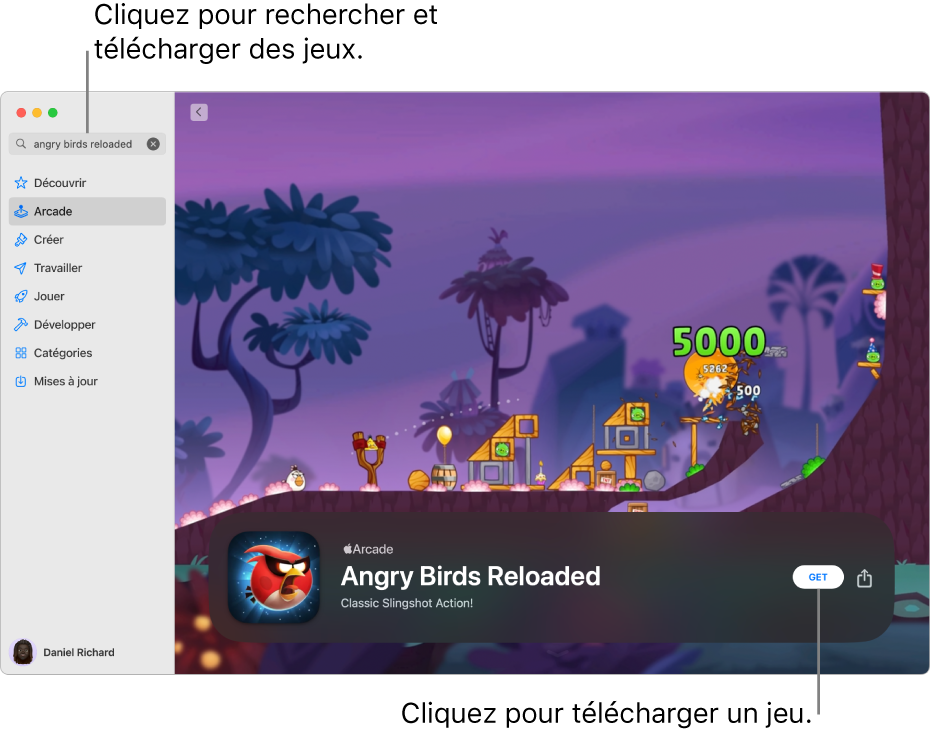
Remarque : Apple Arcade et Apple One ne sont pas disponibles partout. Consultez l’article Disponibilité des services Apple Media de l’assistance Apple. La disponibilité des jeux Apple Arcade sur les appareils varie en fonction de la compatibilité du matériel et des logiciels. Certains contenus peuvent ne pas être disponibles dans toutes les régions. Consultez l’article Disponibilité des jeux Apple Arcade sur tous les appareils de l’assistance Apple.
Télécharger un jeu
Dans l’App Store
 sur votre Mac, cliquez sur Arcade dans la barre latérale.
sur votre Mac, cliquez sur Arcade dans la barre latérale.Parcourez la liste des jeux ou recherchez un jeu précis.
Sélectionnez le jeu, puis cliquez sur Obtenir.
Le jeu est alors téléchargé dans le dossier Applications sur votre Mac. Il est également disponible sur le Launchpad. Consultez la rubrique Utiliser le Launchpad pour afficher et ouvrir des apps.
Les jeux téléchargés sont stockés dans votre dossier Applications jusqu’à ce que vous les supprimiez.
Jouer à un jeu
Vous pouvez jouer à tout moment aux jeux Apple Arcade que vous avez téléchargés sur votre Mac, même lorsque vous n’êtes pas connecté à Internet.
Sur votre Mac, cliquez sur l’icône Launchpad
 dans le Dock (ou utilisez la Control Strip) pour ouvrir Launchpad.
dans le Dock (ou utilisez la Control Strip) pour ouvrir Launchpad.Cliquez sur le jeu auquel vous voulez jouer.
Remarque : matériel et logiciels compatibles requis. Certains contenus peuvent ne pas être disponibles dans toutes les régions. Consultez l’article Connexion d’une manette de jeu sans fil à votre appareil Apple de l’assistance Apple.
Quitter un jeu
Pendant que vous jouez à un jeu Apple Arcade sur votre Mac, appuyez sur Commande + Q.
Supprimer un jeu
Sur votre Mac, cliquez sur l’icône Launchpad
 dans le Dock (ou utilisez la Control Strip) pour ouvrir Launchpad.
dans le Dock (ou utilisez la Control Strip) pour ouvrir Launchpad.Cliquez sur le jeu à supprimer et maintenez le bouton enfoncé jusqu’à ce que toutes les apps commencent à remuer, puis cliquez sur le bouton Supprimer
 du jeu.
du jeu.
De nombreux jeux Apple Arcade prennent également en charge le Game Center. Dans Game Center, vous pouvez voir les jeux auxquels vos amis ont récemment joués et leurs réalisations. Consultez l’article Accéder à vos données de jeu Apple Arcade sur tous vos appareils de l’assistance Apple.